win10系统是很多电脑用户首选的装机系统,然而有不少用户在使用过程中可能会碰到win10系统多核处理器设置成单核处理器的情况。大部分用户电脑技术都是菜鸟水平,面对win10系统多核处理器设置成单核处理器的问题,无法自行解决。不少用户都来咨询小编win10系统多核处理器设置成单核处理器要怎么处理?其实可以根据以下步骤1、按下“win+R”组合键呼出运行,在运行中输入“msconfig”按下回车键打开“系统配置”; 2、在“系统配置”窗口选定“引导”选项卡,然后点击下面的“高级选项”这样的方式进行电脑操作,就可以搞定了。下面就和小编一起看看解决win10系统多核处理器设置成单核处理器问题详细的操作步骤:
的详细步骤::
1、按下“win+R”组合键呼出运行,在运行中输入“msconfig”按下回车键打开“系统配置”;
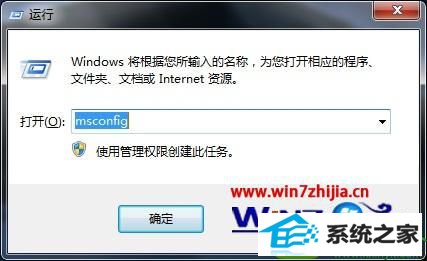
2、在“系统配置”窗口选定“引导”选项卡,然后点击下面的“高级选项”;

3、在“引导高级选项”界面中勾选“处理器数”,将其下拉菜单修改为“1”然后点击确定,然后在“系统配置”界面点击确定,然后重新启动计算机即可。
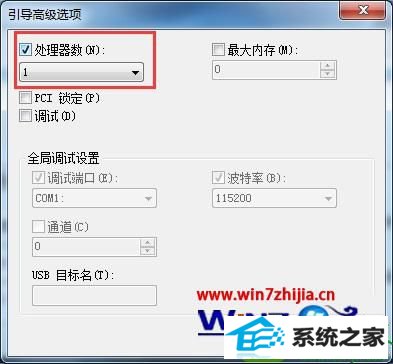
这就是win10系统多核处理器设置成单核处理器的方法的设置步骤,通过上述的教程,现在大家应该都基本了解了,再有其他的电脑系统的使用疑问的话